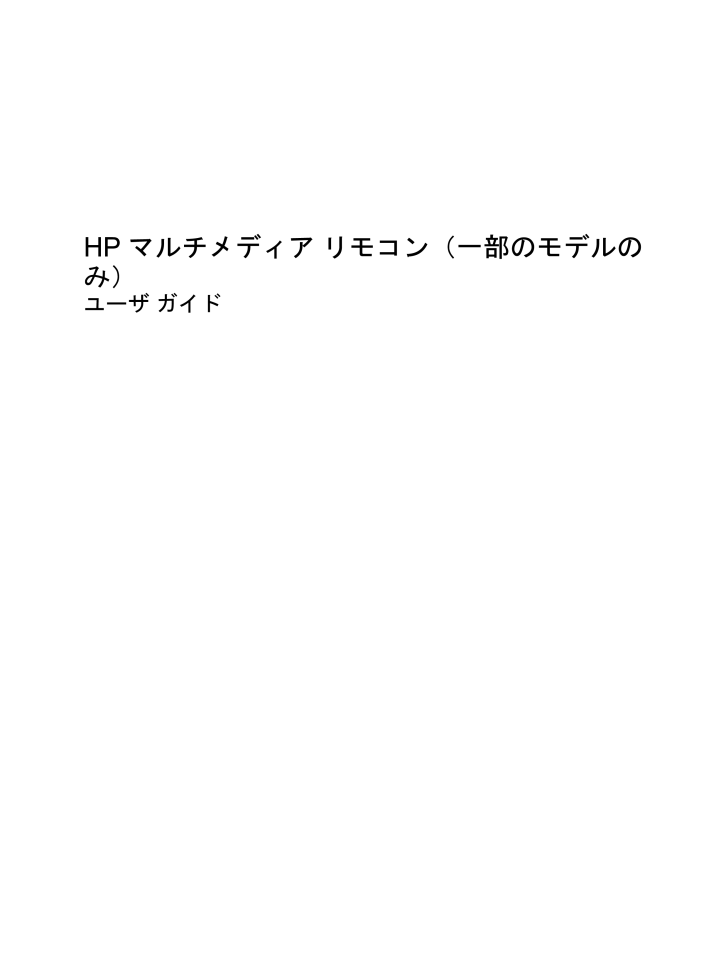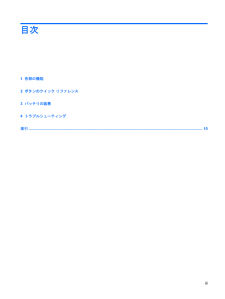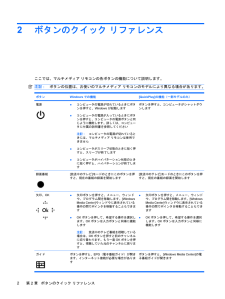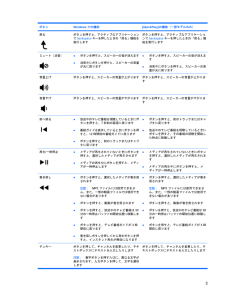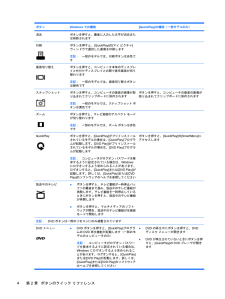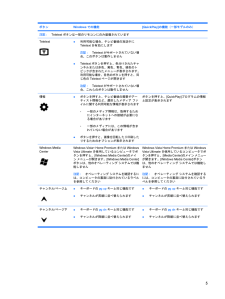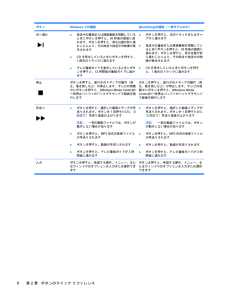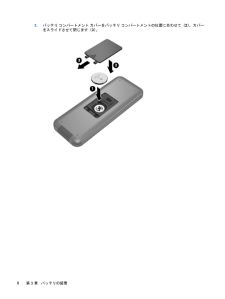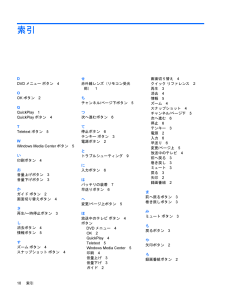現在のページURL
HPマルチメディア リモコン(一部のモデルのみ)ユーザ ガイド
参考になったと評価  39人が参考になったと評価しています。
39人が参考になったと評価しています。
このマニュアルの目次
-
2 .(C) Copyright 2008 Hewlet...(C) Copyright 2008 Hewlett-PackardDevelopment Company, L.P.WindowsおよびWindows Vistaは、米国Microsoft Corporation の米国およびその他の国における商標または登録商標です。HP製品およびサービスに関する保証は、当該製品およびサービスに付属の保証規定に明示的に記載されているものに限られます。本書のいかなる内容も、当該保証に新たに保証を追加するものではありません。本書に記載されている製品情報は、日本国内で販売されて...
-
3 .目次1 各部の機能2 ボタンのクイック リファ...目次1 各部の機能2 ボタンのクイック リファレンス3 バッテリの装着4 トラブルシューティング索引 .............................................................................................................................. ....................................... 10iii
-
4 .4 ページ目のマニュアル
-
5 .1各部の機能注記:お使いのコンピュータに、より新し...1各部の機能注記:お使いのコンピュータに、より新しい型のリモコンが付属している場合、このユーザ ガイドで説明されている内容とは動作が異なります。最新のユーザ ガイドについては、http://www.hp.com/jp/にアクセスして、お使いのコンピュータの製品サポート ページを参照してください。マルチメディア リモコンの赤外線レンズ(リモコン受光部)により、コンピュータとの赤外線リンクが確立されます。リンクを確立するには、マルチメディア リモコンとコンピュータのそれぞれの赤外線レンズの間に障害物がないように...
-
6 .2ボタンのクイック リファレンスここでは、マルチメ...2ボタンのクイック リファレンスここでは、マルチメディア リモコンの各ボタンの機能について説明します。注記:ボタンの位置は、お使いのマルチメディア リモコンのモデルにより異なる場合があります。ボタン Windowsでの機能 [QuickPlay]の機能(一部モデルのみ)電源●コンピュータの電源が切れているときにボタンを押すと、Windowsが起動します●コンピュータの電源が入っているときにボタンを押すと、コンピュータの電源ボタンと同じように機能します。詳しくは、コンピュータに付属の説明書を参照してください注...
-
7 .ボタン Windowsでの機能[QuickPlay...ボタン Windowsでの機能[QuickPlay]の機能(一部モデルのみ)戻る ボタンを押すと、アクティブなアプリケーションでbackspaceキーを押したときの「戻る」機能を実行しますボタンを押すと、アクティブなアプリケーションでbackspaceキーを押したときの「戻る」機能を実行しますミュート(消音)●ボタンを押すと、スピーカーの音が消えます●消音中にボタンを押すと、スピーカーの音量が元に戻ります●ボタンを押すと、スピーカーの音が消えます●消音中にボタンを押すと、スピーカーの音量が元に戻ります音量上...
-
8 .ボタン Windowsでの機能[QuickPlay...ボタン Windowsでの機能[QuickPlay]の機能(一部モデルのみ)消去 ボタンを押すと、最後に入力した文字が消去または削除されます 印刷 ボタンを押すと、[QuickPlay]の[マイ ピクチャ]ウィンドウで選択した画像を印刷します注記:一部のモデルでは、印刷ボタンは赤色です 画面切り替え ボタンを押すと、コンピュータ本体のディスプレイと外付けディスプレイとの間で表示画面が切り替わります注記:一部のモデルでは、画面切り替えボタンは緑色です スナップショット ボタンを押すと、コンピュータの画面の画像...
-
9 .ボタン Windowsでの機能[QuickPlay...ボタン Windowsでの機能[QuickPlay]の機能(一部モデルのみ)注記:Teletextボタンは一部のリモコンにのみ装備されていますTeletext●利用可能な場合、テレビ番組の放送中にTeletextを有効にします注記:Teletextがサポートされていない場合、このボタンは動作しません●Teletextボタンを押すと、色分けされたチャンネルまたは赤色、黄色、青色、緑色のトピックが含まれたメニューが表示されます。利用可能な場合、各色のボタンを押すと、同じ色のTeletextページが開きます注記:...
-
10 .ボタン Windowsでの機能[QuickPlay...ボタン Windowsでの機能[QuickPlay]の機能(一部モデルのみ)次へ進む●放送中の番組または録画番組を視聴しているときにボタンを押すと、30秒後の画面に進みます。ボタンを押すと、再生位置が前に進むことにより、その時点で放送中の映像が表示されます●CDを再生しているときにボタンを押すと、1曲先のトラックに進みます●テレビ番組ガイドを表示しているときにボタンを押すと、12時間後の番組ガイドに進みます●ボタンを押すと、次のトラックまたはチャプタに進みます●放送中の番組または録画番組を視聴しているときに...
-
11 .3バッテリの装着警告!安全に関する問題の発生を防ぐ...3バッテリの装着警告!安全に関する問題の発生を防ぐため、この製品を使用する場合は、コンピュータに付属していたバッテリ、HPが提供する交換用バッテリ、またはHPから購入した対応するバッテリを使用してください。バッテリは消耗品です。使用済みのバッテリは、ユーザ ガイド ディスクまたは[へルプとサポート]にある『規定、安全、および環境に関するご注意』に記載されている指示に従って、正しく処分してください。注意事項を表示するには、[スタート]→[ヘルプとサポート]→[ユーザ ガイド]の順に選択します。マルチメディア ...
-
12 .3.バッテリ コンパートメント カバーをバッテリ ...3.バッテリ コンパートメント カバーをバッテリ コンパートメントの位置に合わせて(2)、カバーをスライドさせて閉じます(3)。8第 3 章 バッテリの装着
-
13 .4トラブルシューティングお使いのマルチメディア リ...4トラブルシューティングお使いのマルチメディア リモコンが正常に機能しない場合は、次の解決方法を試してみてください。●マルチメディア リモコンと、コンピュータまたは別売のドッキング デバイスの赤外線コネクタとの間に障害物がないことを確認します。●コンピュータまたは別売のドッキング デバイスの赤外線コネクタの受信可能範囲にいることを確認します。●バッテリが正しく装着され、充電されていることを確認します。必要に応じてバッテリを交換します。●使用しているマルチメディア リモコンが、コンピュータまたは別売のドッキン...
-
14 .索引DDVDメニュー ボタン4OOKボタン2QQu...索引DDVDメニュー ボタン4OOKボタン2QQuickPlay 1QuickPlayボタン4TTeletextボタン5WWindows Media Center ボタン5い印刷ボタン4お音量上げボタン3音量下げボタン3かガイド ボタン2画面切り替えボタン4さ再生/一時停止ボタン3し消去ボタン4情報ボタン5すズーム ボタン4スナップショット ボタン4せ赤外線レンズ(リモコン受光部)1ちチャンネル/ページ下ボタン5つ次へ進むボタン6て停止ボタン6テンキー ボタン3電源ボタン2とトラブルシューティング9に入力ボ...
-
15 .15 ページ目のマニュアル